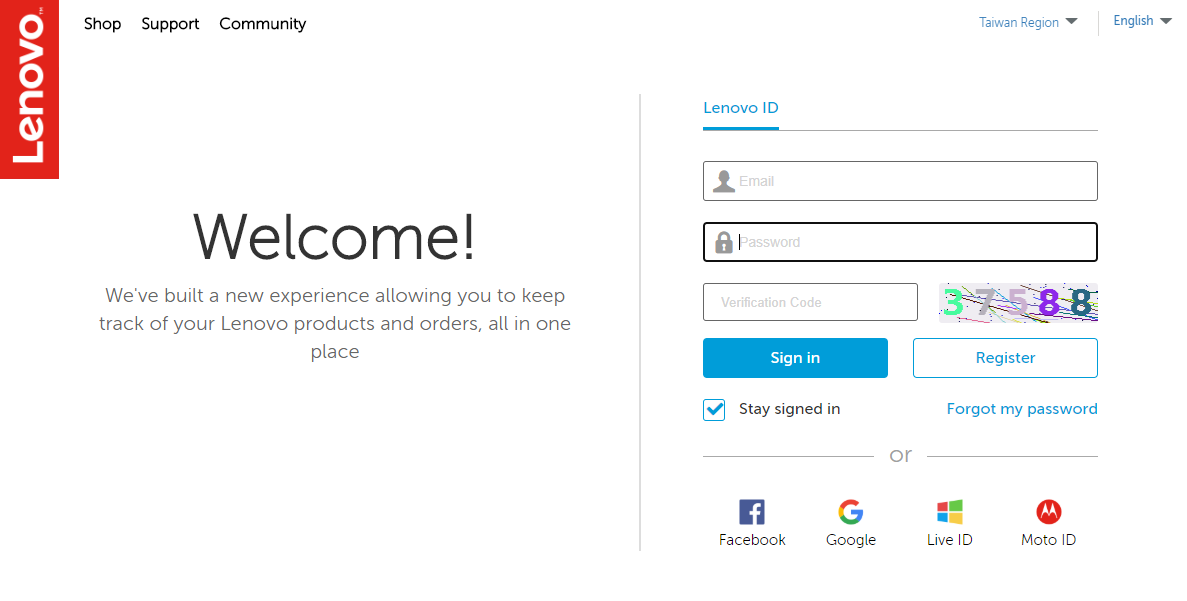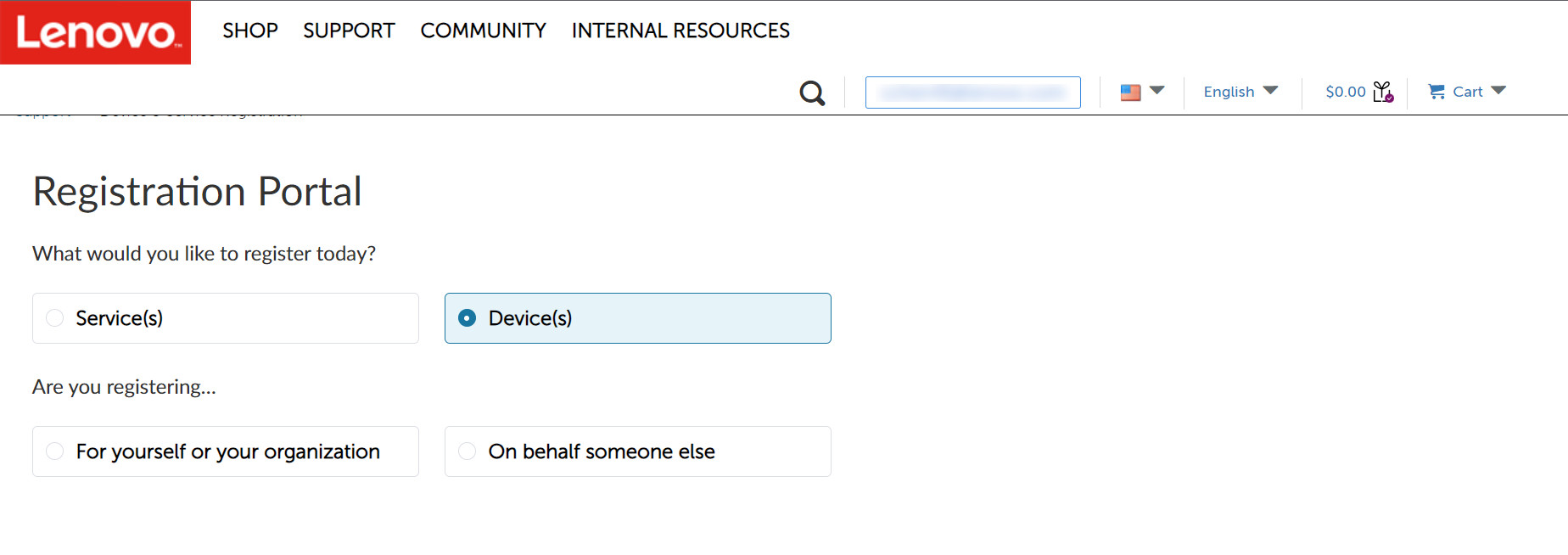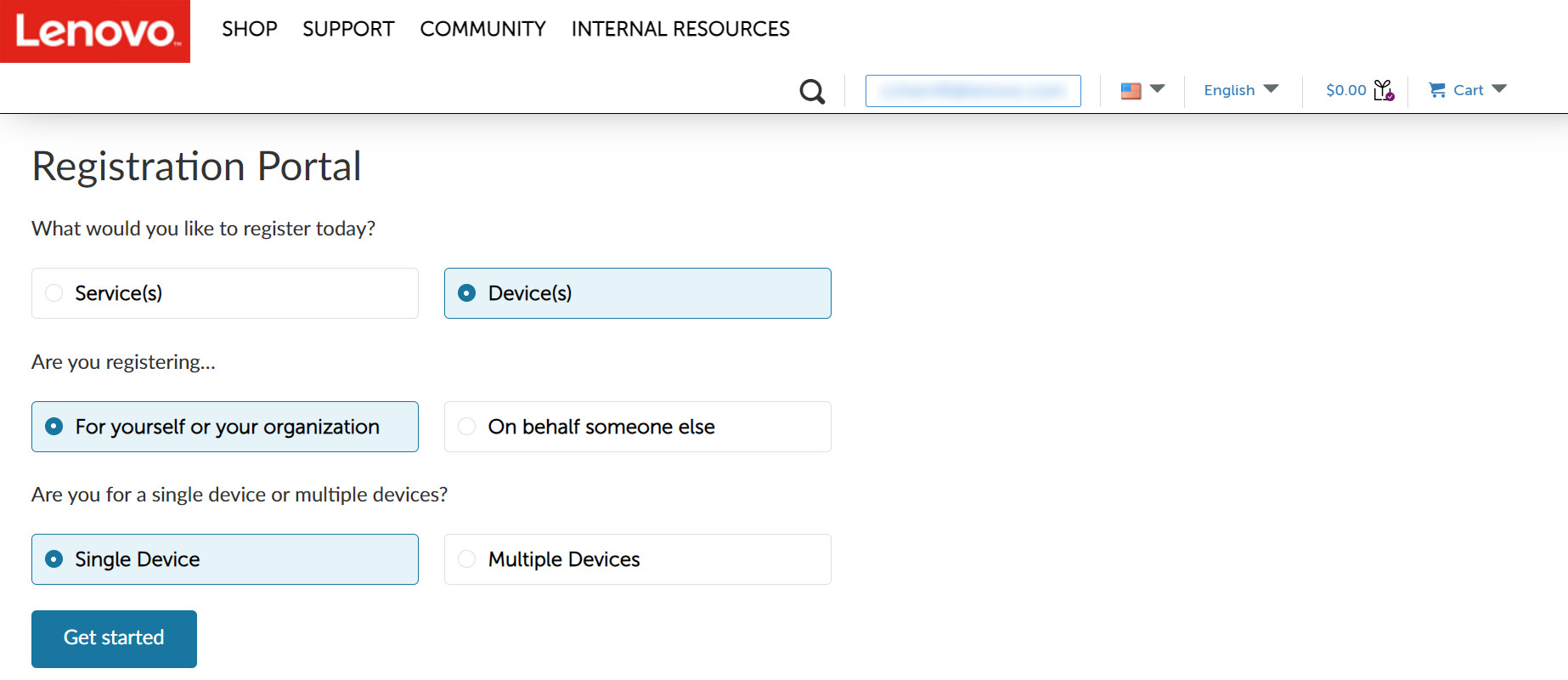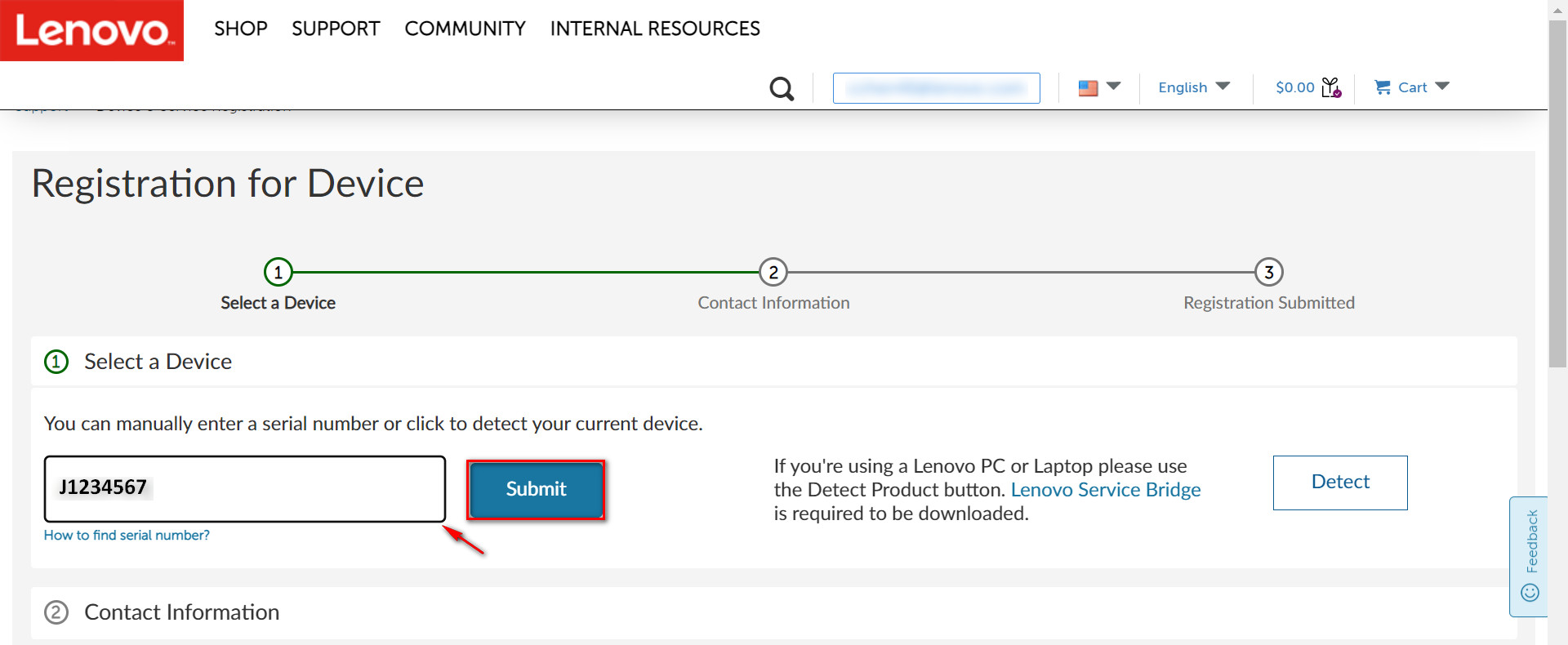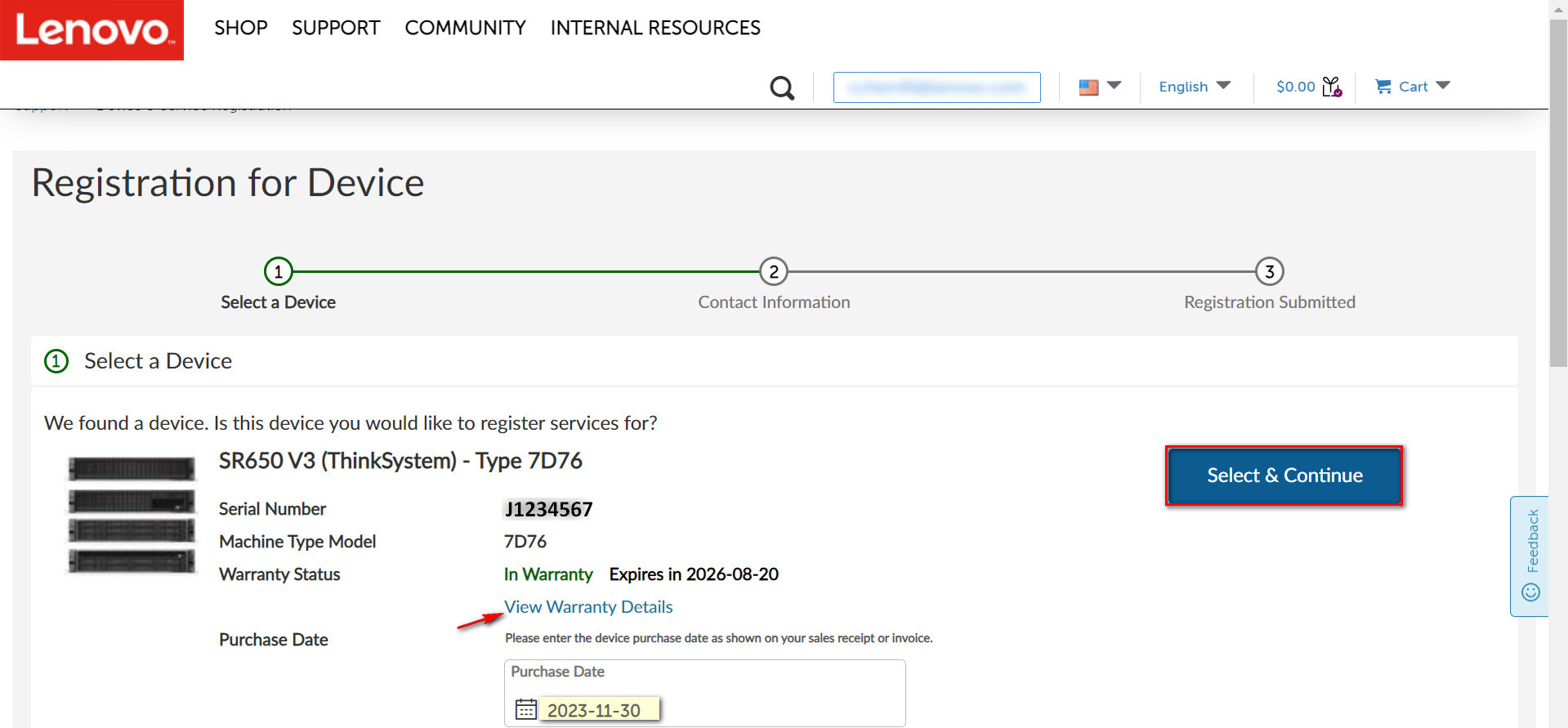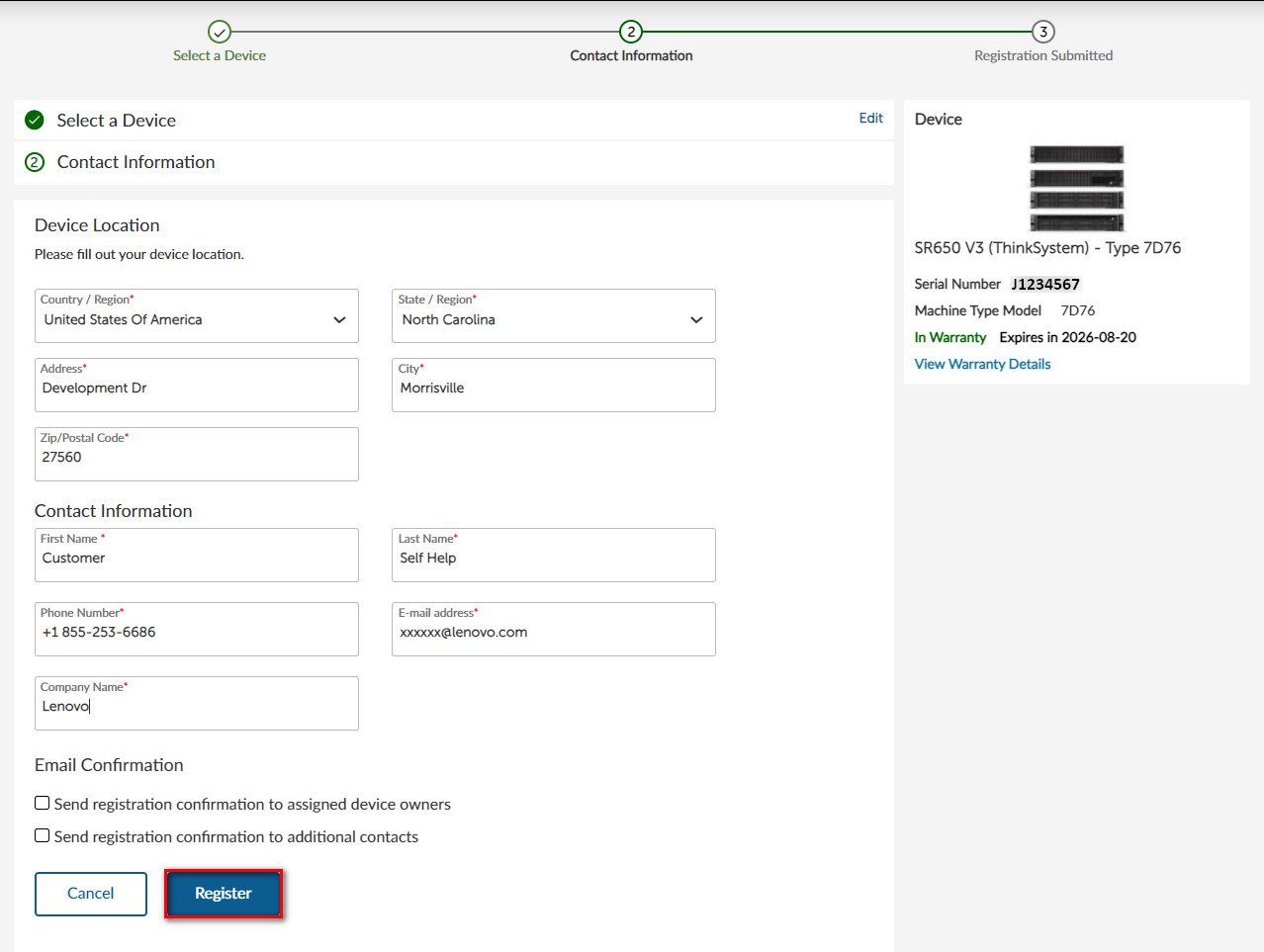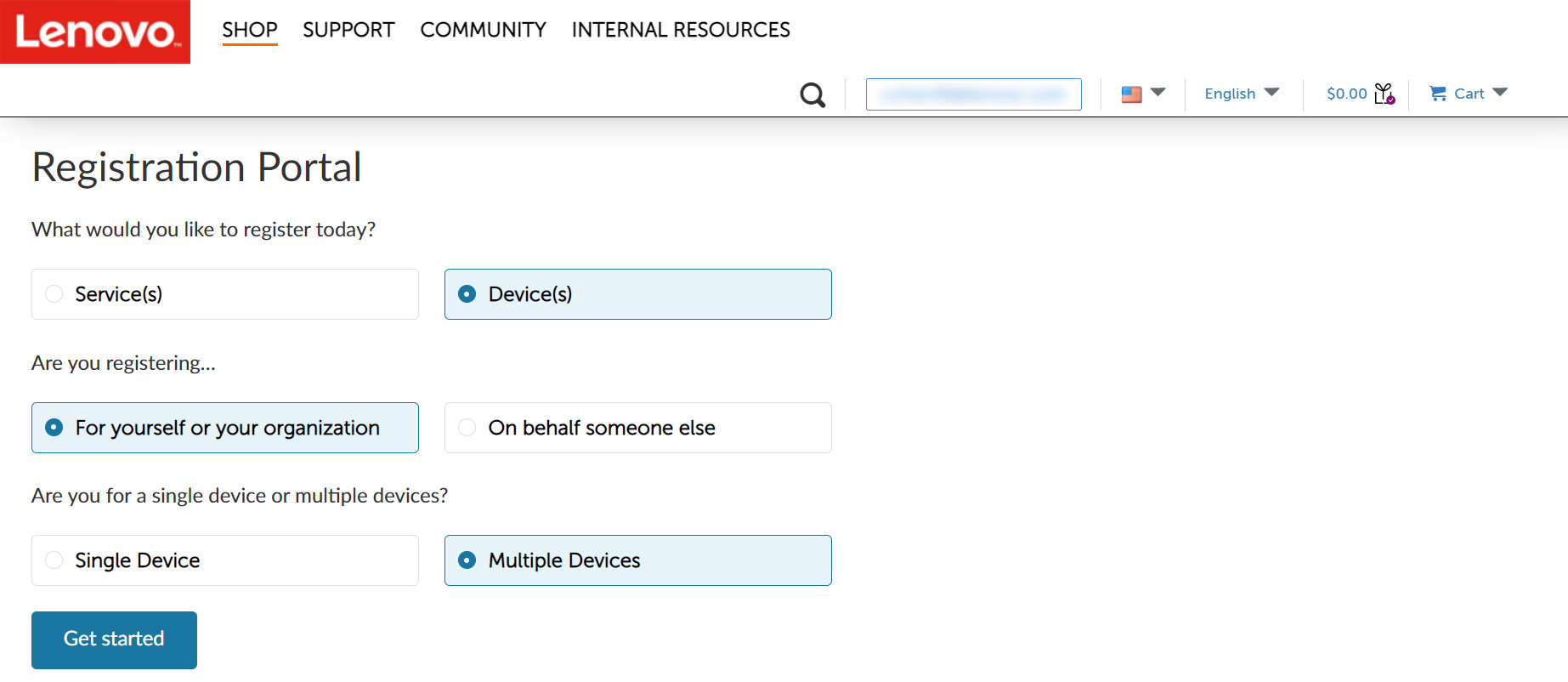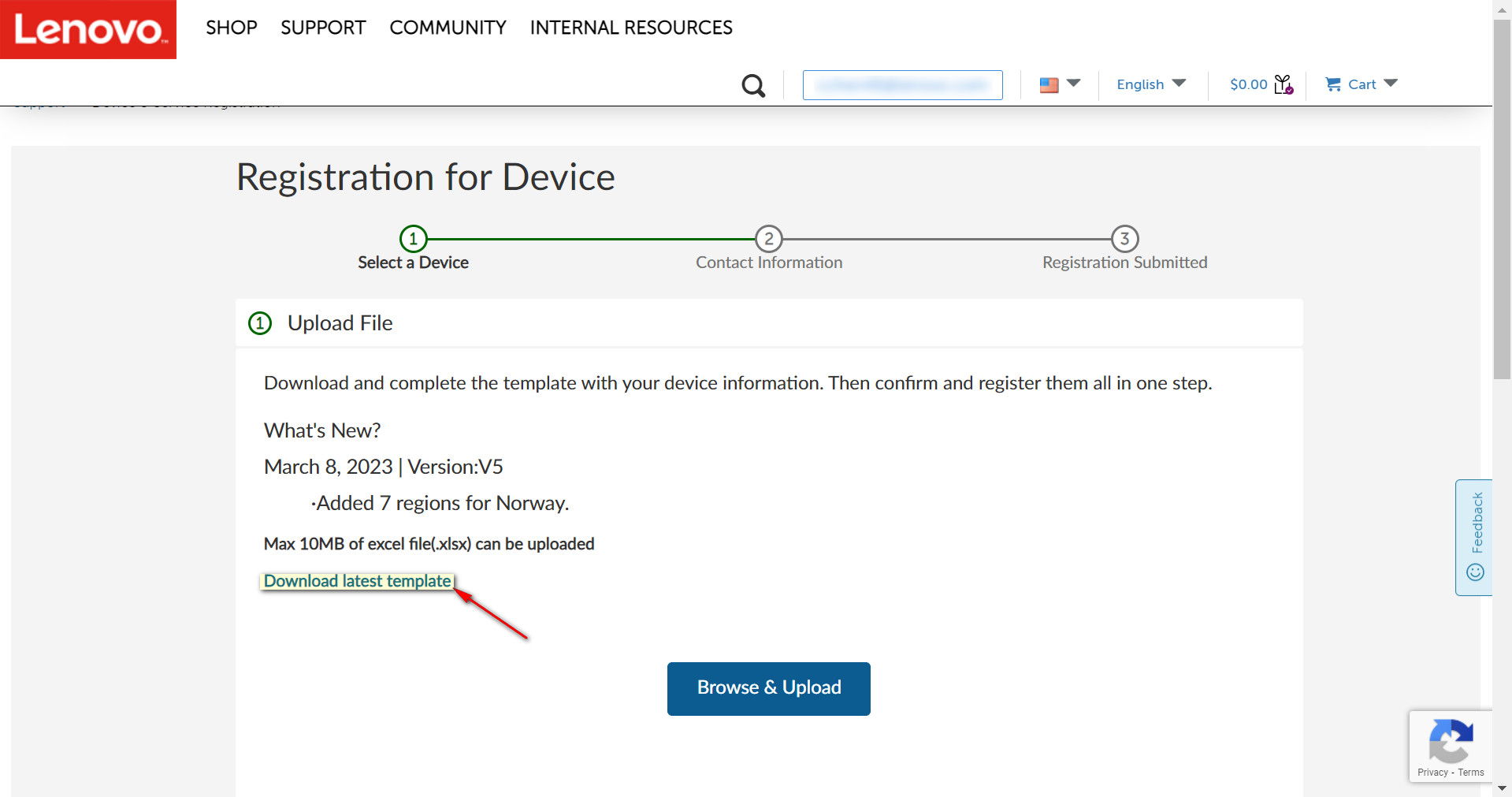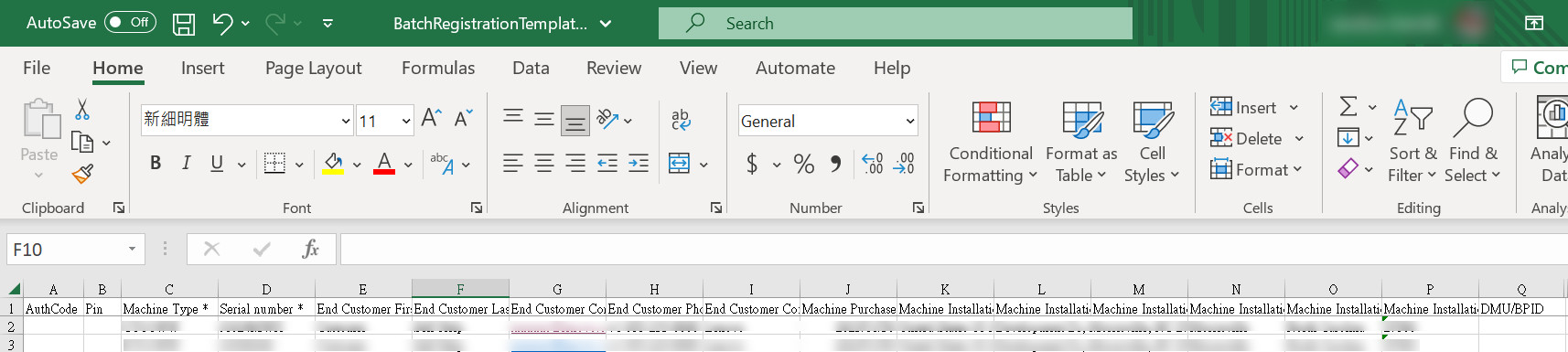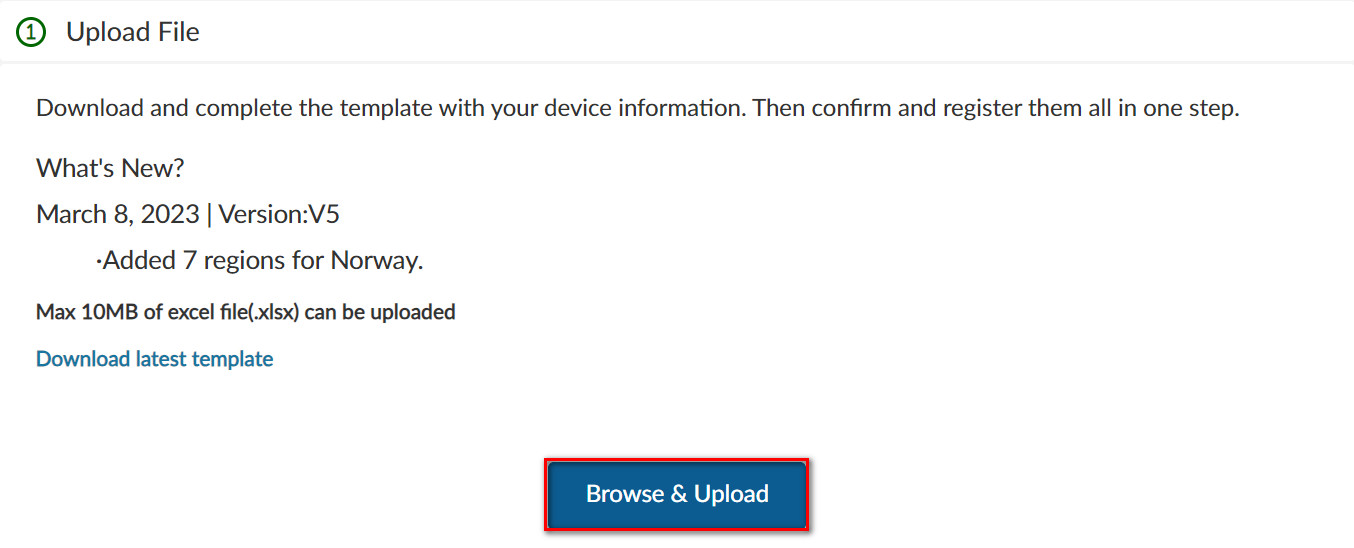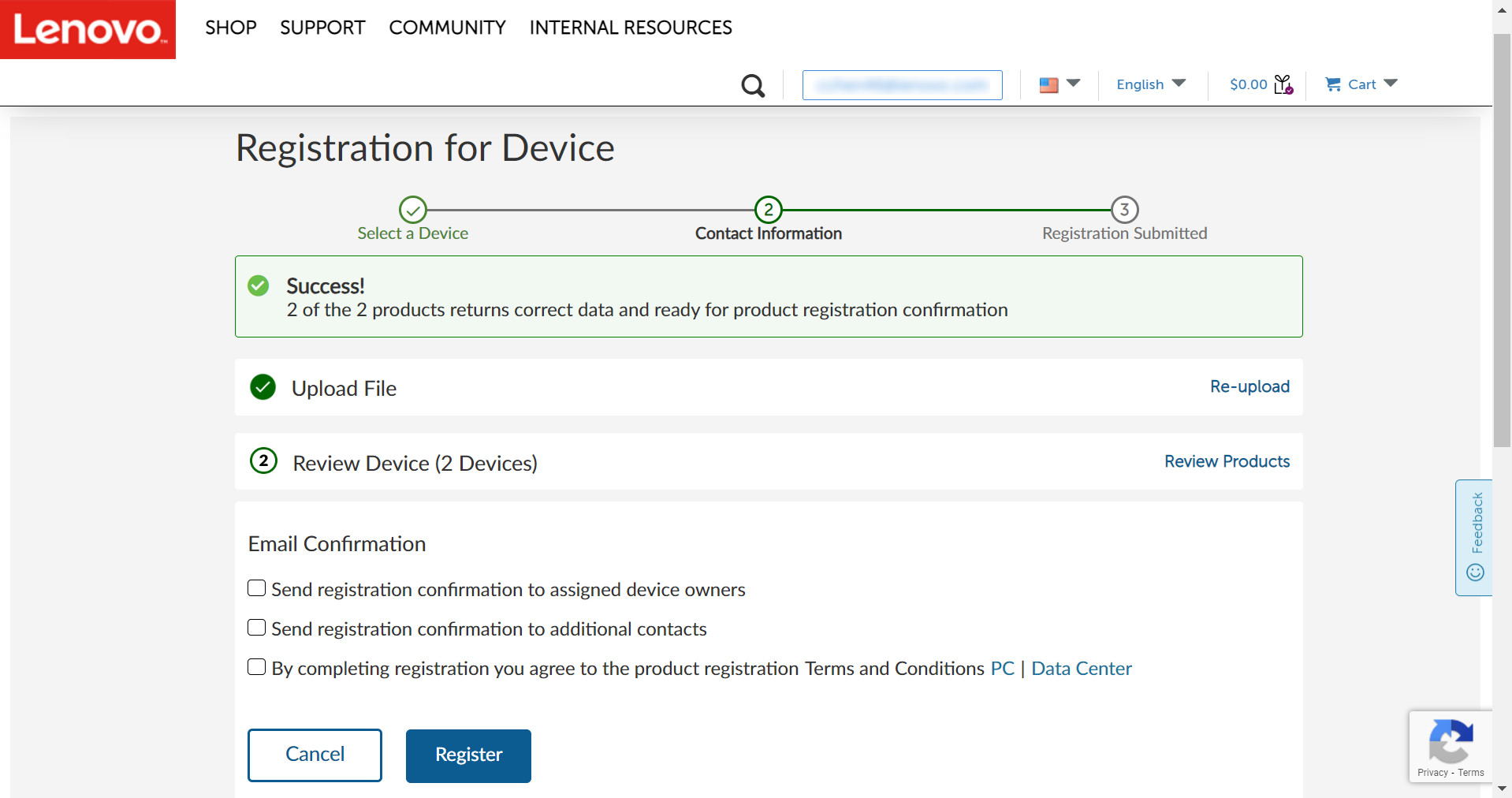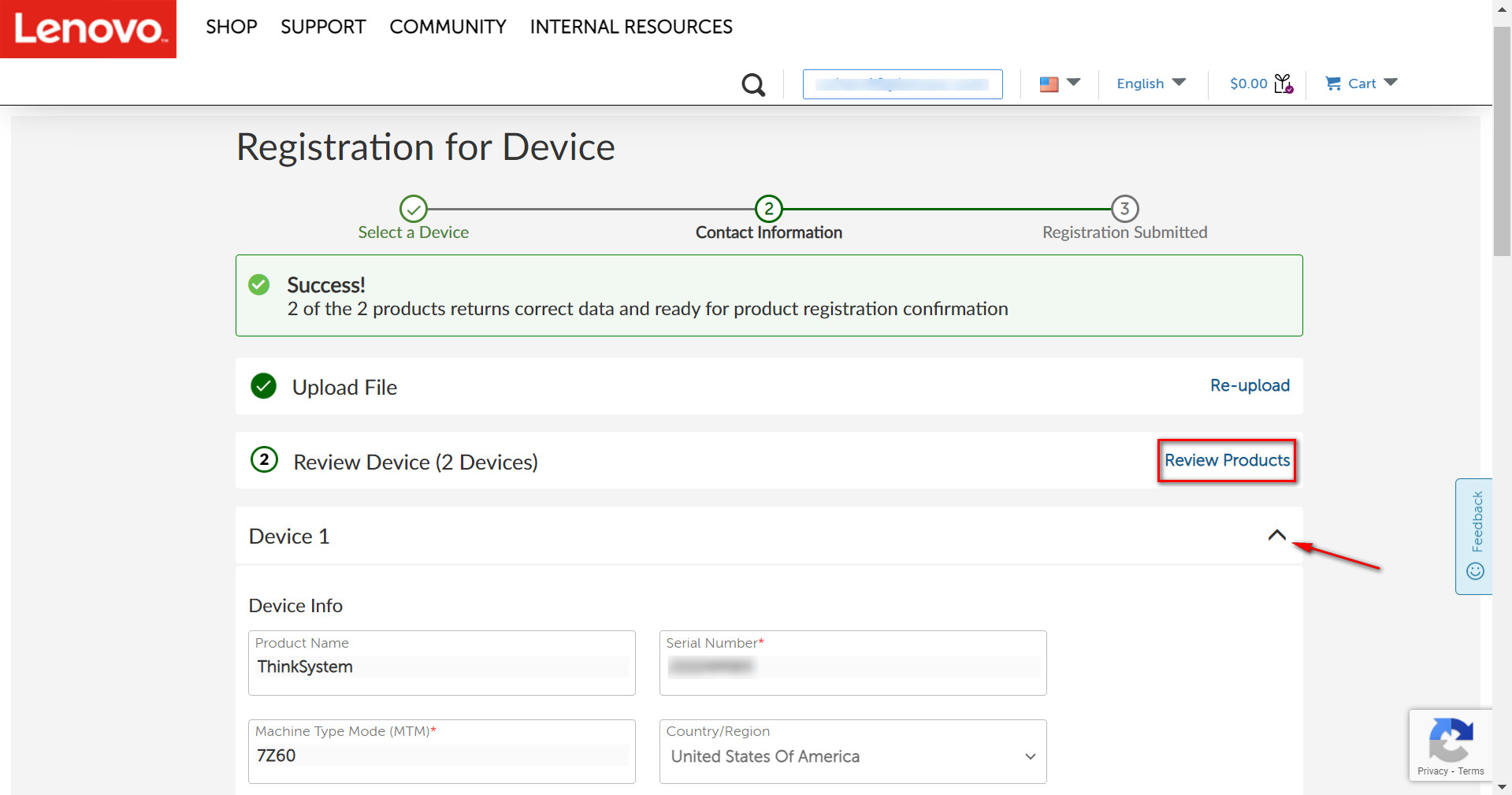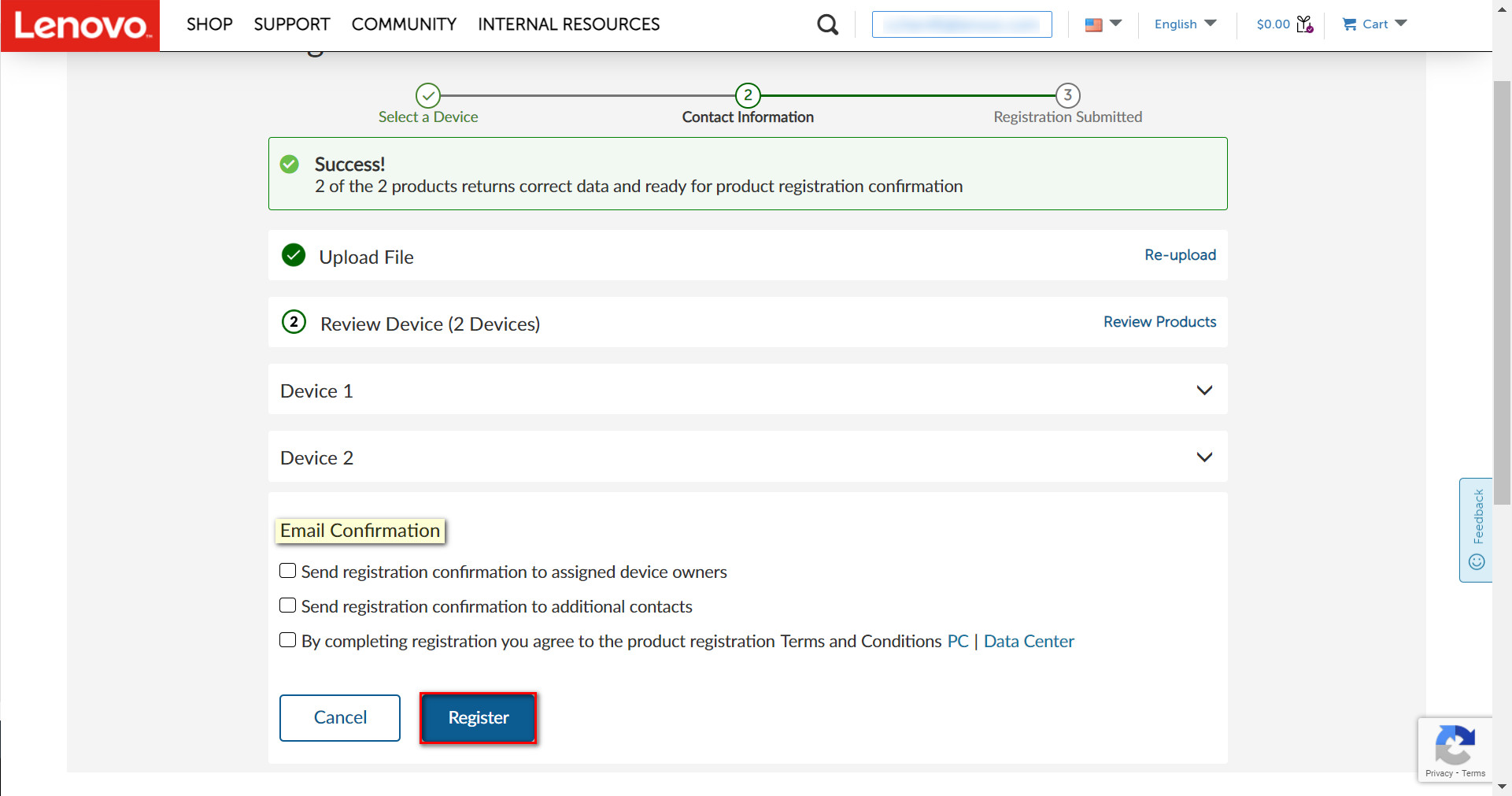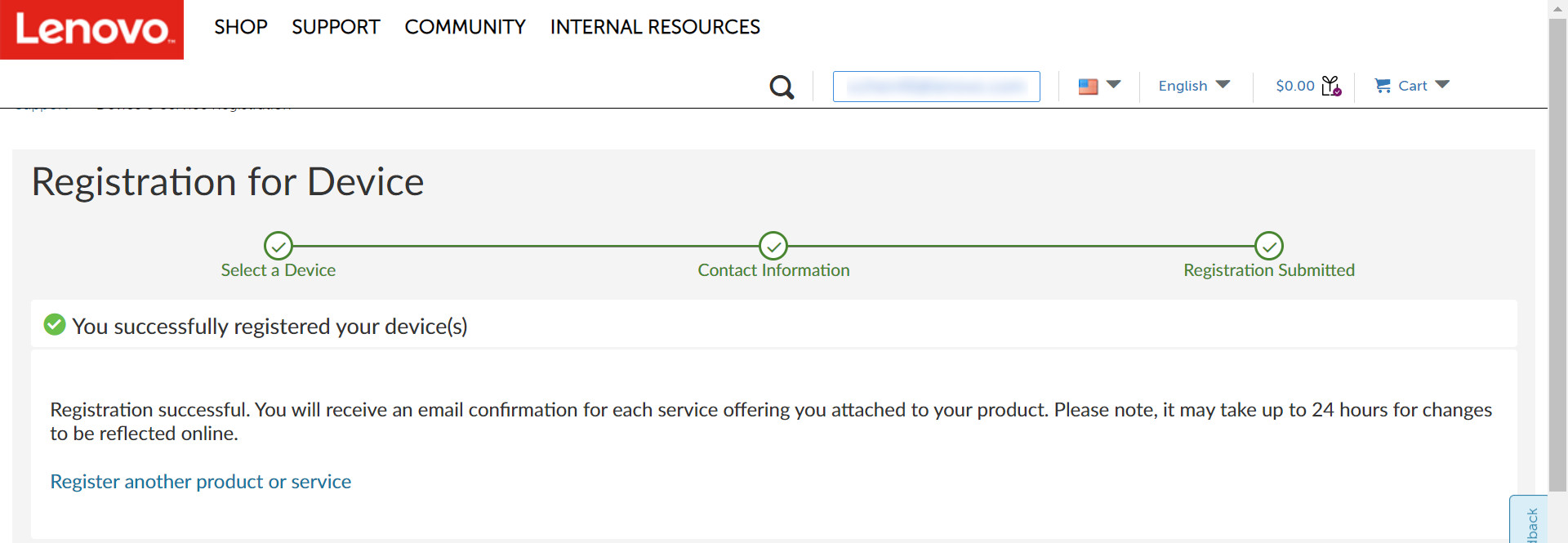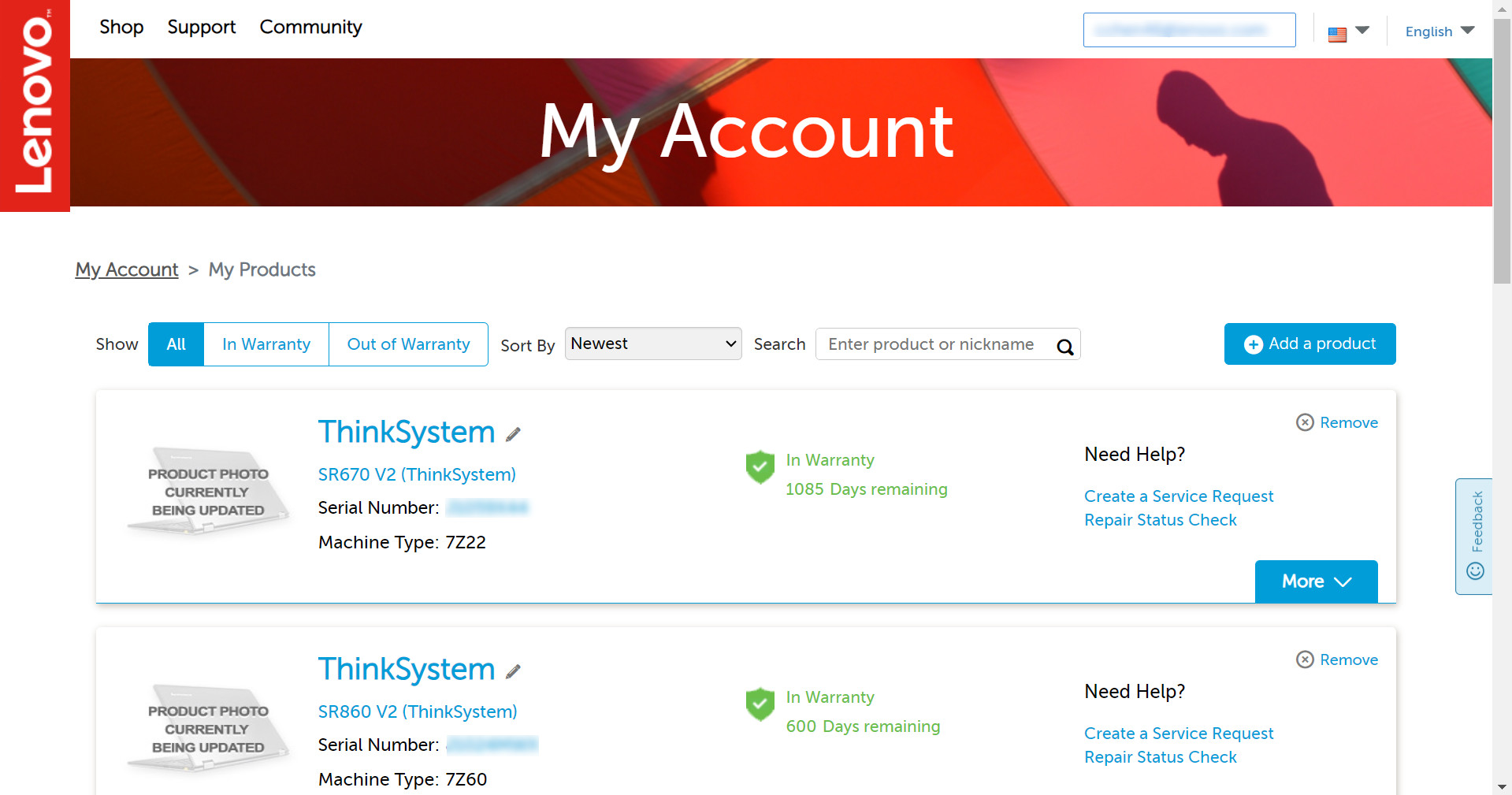So registrieren Sie Ihren Lenovo Systems - Server
So registrieren Sie Ihren Lenovo Systems - Server
So registrieren Sie Ihren Lenovo Systems - Server
Beschreibung
Nach der Installation eines Lenovo Systems müssen Sie es registrieren. Der Registrierungsprozess stellt sicher, dass Sie den bestmöglichen Service erhalten.
Lösung
Führen Sie die folgenden Schritte aus, um Ihre Geräte zu registrieren.
Erstellen einer Lenovo ID und Abschließen des Registrierungsvorgangs
- Gehen Sie zur Seite „Geräte- und Serviceregistrierung“ und melden Sie sich mit Ihrer Lenovo ID auf der Registrierungs-Startseite an. Wenn Sie Hilfe beim Erstellen einer ID oder beim Anmelden benötigen, erhalten Sie Unterstützung unter diesem Link .
- Nach der Anmeldung wird die Registrierungs-Startseite angezeigt. Klicken Sie auf „Gerät(e)“ und wählen Sie die Option „ Registrieren Sie sich für …“ aus.
.
Ein einzelnes System registrieren
In diesem Video zeigen wir Ihnen, wie Sie ein einzelnes Lenovo System registrieren.
Wenn Sie schriftliche Anweisungen bevorzugen, befolgen Sie die folgenden Schritte, um ein einzelnes Lenovo System zu registrieren.
- Wählen Sie die Option „ Sind Sie für ein einzelnes Gerät oder für mehrere Geräte?“ und klicken Sie auf „Erste Schritte“ . In diesem Beispiel ist „Einzelnes Gerät“ ausgewählt.
- Geben Sie die Seriennummer des Systems ein und klicken Sie auf „Senden“ .
- Nach Eingabe der Seriennummer werden die Systeminformationen und der Garantiestatus angezeigt. Um den Garantiestatus zu überprüfen, klicken Sie auf „Garantiedetails anzeigen“, um den Abschnitt „Garantiedetails“ zu erweitern. Geben Sie das Kaufdatum des Geräts ein und klicken Sie auf „Auswählen und fortfahren“ .
- Geben Sie die erforderlichen Informationen ein. Wählen Sie optional die E-Mail-Bestätigung an Gerätebesitzer oder zusätzliche Kontakte aus und klicken Sie dann auf Registrieren .
- Es wird eine Registrierungsbestätigungsnachricht angezeigt.
- Klicken Sie auf „Meine Produkte anzeigen“ , um die Details und den Garantiestatus aller Ihrer registrierten Systeme zu überprüfen.
Mehrere Systeme registrieren
In diesem Video zeigen wir Ihnen, wie Sie mehrere Lenovo Systeme registrieren.
Wenn Sie schriftliche Anweisungen bevorzugen, verwenden Sie die folgenden Schritte, um mehrere Lenovo Systeme zu registrieren.
- Wählen Sie die Option „ Sind Sie für ein einzelnes Gerät oder für mehrere Geräte?“ und klicken Sie auf „Erste Schritte“ . In diesem Beispiel ist „Mehrere Geräte“ ausgewählt.
- Laden Sie die Vorlage für die Stapelregistrierung herunter.
- Vorlage für die Stapelregistrierung.
- Geben Sie Systeminformationen einschließlich Seriennummern ein.
- Geben Sie unbedingt die Endbenutzer-Kundeninformationen an.
- Es können mehrere Endbenutzerkontakte, Adressen und Standorte eingegeben werden.
- Klicken Sie auf Durchsuchen und Hochladen und laden Sie die Batch-Registrierungsdatei hoch. Wenn die eingegebenen Informationen validiert wurden, wird eine Bestätigungsmeldung Erfolgreich! ...Produktregistrierung angezeigt. wird Angezeigt werden.
- Sie können auf „Produkte überprüfen“ und dann auf das Pfeilsymbol klicken, um die Informationen zu jedem Gerät zu erweitern und zu überprüfen.
- Überprüfen Sie die Angaben, wählen Sie optional die E-Mail-Bestätigung an Gerätebesitzer oder weitere Kontakte aus und klicken Sie anschließend auf Registrieren.
- Es wird eine Registrierungsbestätigungsnachricht angezeigt.
- Klicken Sie auf „Meine Produkte anzeigen“ , um die Details und den Garantiestatus aller Ihrer registrierten Systeme zu überprüfen.